Animal Crossing: New Horizons – Come usare i QR
Ecco come usare i QR code per importare design dai giochi precedenti della serie
La creatività è una delle componenti più interessanti del potenziale di ognuno di noi e Animal Crossing: New Horizons non lo dimentica, permettendoci, fra le altre cose, di importare i design creati nei precedenti giochi della serie in questo nuovo capitolo (davvero da record e con una Nintendo Switch a tema davvero bellissima!).
Nooklink
Elemento essenziale per il porting dei nostri asset dai precedenti giochi, vi potrete accedere tramite l’app ufficiale Nintendo Switch Online disponibile sia per iOS che per Android; una volta avviata, avviamo anche Animal Crossing: New Horizons e attendiamo il menu principale, poi premiamo il tasto “-” sul Joy-Con sinistro per aprire le impostazioni: ad accoglierci ci sarà Tom Nook stesso nel mezzo di una stanza piuttosto buia. Selezionate la seconda opzione, “Impostazioni NookLink” e proseguite.
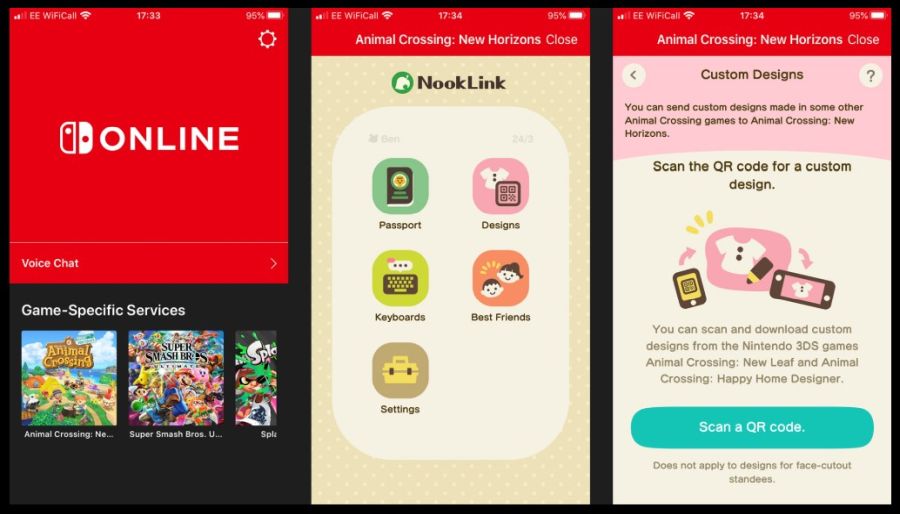
All’avvio dell’app, dopo il log-in, vedrete una lista di giochi che funzionano tramite l’app: cliccate su Animal Crossing e partirà il caricamento.
Scannerizzare i codici QR
Come già spiegatovi, la cosa richiederà sia il dispositivo mobile che l’effettivo gioco avviato:
- sullo smartphone, cliccate sull’icona Design e questo aprirà una sorta di sotto-menu per i design custom
- cliccate “scannerizza un nuovo codice QR” e puntate la fotocamera, ora attiva, verso il codice del design che volete importare in Animal Crossing: New Horizons
- si aprirà una nuova finestra con il design che state per importare, tenete conto che sarà un solo codice QR nel caso di design custom, 4 nel caso di design professionali
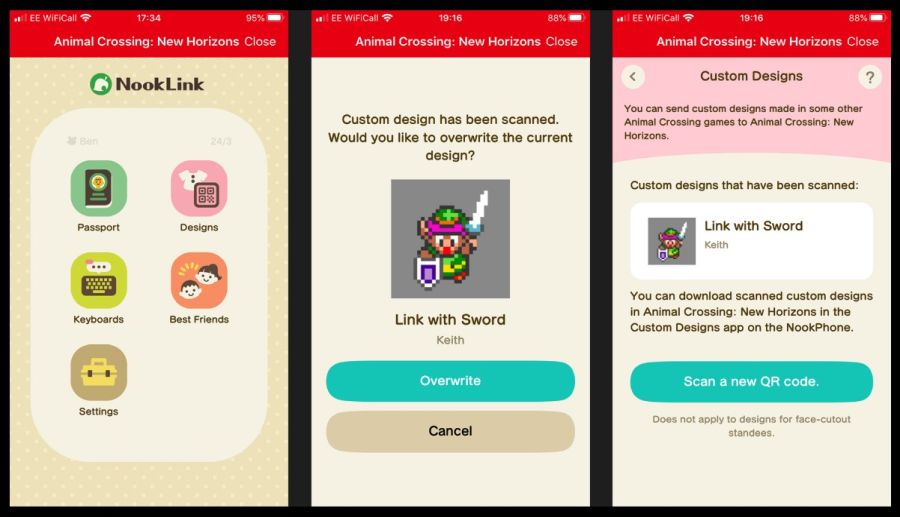
- se avrete fatto tutto, comparirà un tasto “Salva” che vi permetterà di scaricare il design nel gioco
- ATTENTI, può esserci solo un design in “attesa”, quindi non passate ad un nuovo scan subito o perdere il design appena scannerizzato
Scaricare il design
Una volta scannerizzato il QR code, lasciate accesa l’app e passate al gioco su Switch, accedete allo smartphone in-game premendo il tasto “ZL”, aprite l’app Custom Designs. È qui che troverete tutti i design scaricati, applicabili a vestiti, superfici e tanto altro; normalmente salverete ogni nuovo design su alcuni “vuoti” che troverete nell’app, ma se vorrete potrete sovrascrivere un design già occupato.
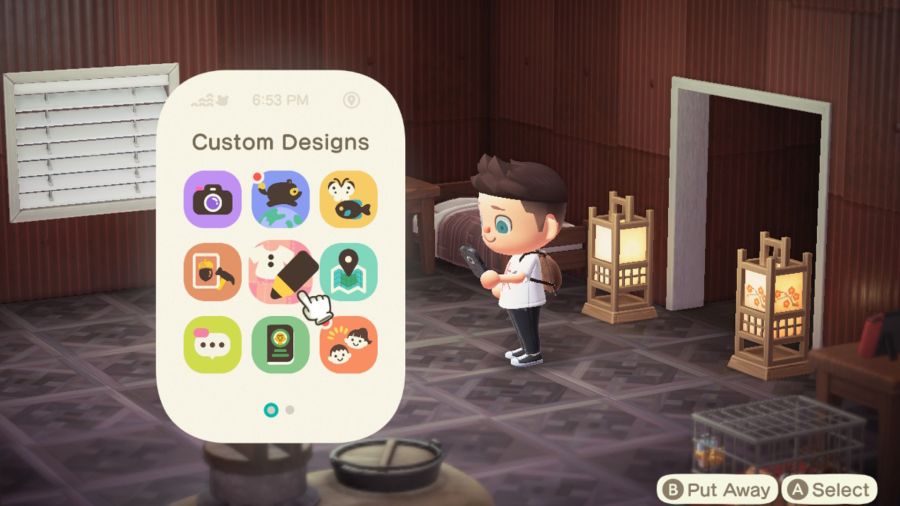
Premendo il tasto “+” vi si chiederà se vorrete connettervi a internet per scaricare il custom design; premendo “Download” si aprirà un altro messaggio, premete “Ok!” e finalmente avrete scaricato e salvato il design.
Creare un vostro design da zero
Non diciamoci cavolate, è questa la feature che molti di voi attendevano e siamo qui per spiegarvi come farlo al meglio.
- preparate la vostra immagine: dovrà essere quadrata, poichè tutti i design in Animal Crossing: New Horizons sono in formato 4:3 e cercate di utilizzare immagini con il minor livello di dettaglio possibile
- andate su studio.actoolkit.com e droppate l’immagine per poterla trasformare in un QR code che, però, non sarà leggibile direttamente dall’app NookLink
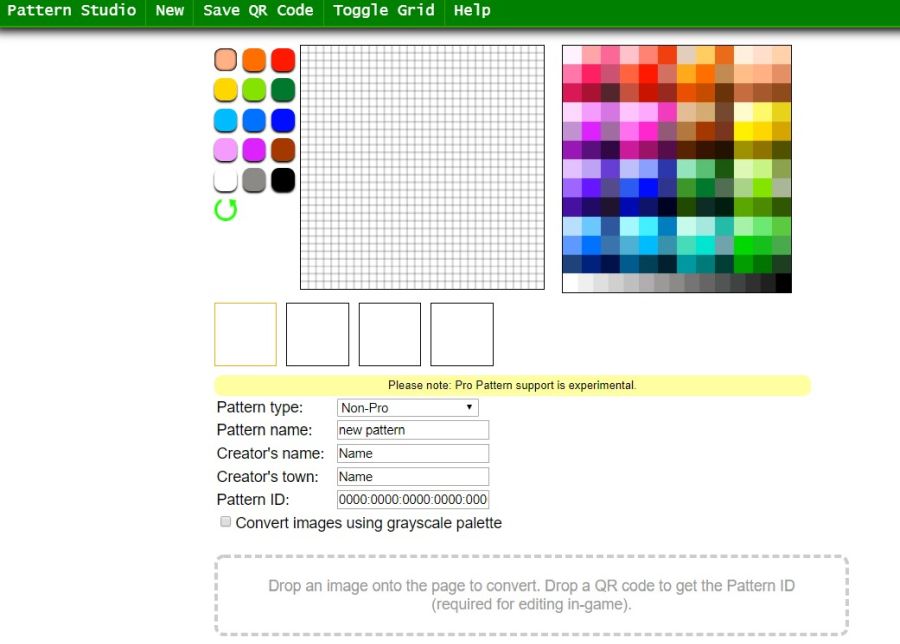
- andate su acpatterns.com, cliccate su “Load File/Code” e aprite il QR code che avete poco fa creato, poi cliccate su “Generate QR Code” e sarà questa operazione a generarvi un codice compatibile con l’app NookLink
Eccoci alla fine di questa guida su Animal Crossing: New Horizons; ovviamente vi invitiamo a consultare tutte le altre nostre guide, senza dimenticare la sezione news, tech, i nostri podcast (SourceCast e TechCorner) e le nostre live.